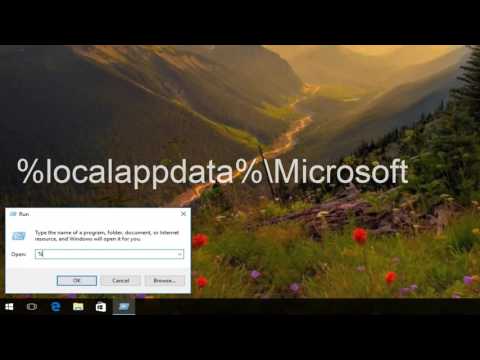Se trovi che stai inviando email alle stesse persone tutto il tempo durante il giorno, è noioso entrare nei loro indirizzi individualmente. Oggi diamo un'occhiata alla creazione di gruppi di contatti per rendere il processo molto più semplice.
Crea gruppi di contatti
Apri Outlook e fai clic su Nuovi elementi Altri elementi Gruppo di contatti.

Questo apre la finestra del gruppo di contratti. Dai al tuo gruppo un nome, clicca su Aggiungi membri, e selezionare le persone che si desidera aggiungere dai Contatti di Outlook, dalla Rubrica o da Creane di nuove.


Se si desidera aggiungere un nuovo contatto email al proprio gruppo, è sufficiente inserire il nome visualizzato e l'indirizzo e-mail, quindi fare clic su OK. Se vuoi che il nuovo membro venga aggiunto all'elenco dei tuoi contatti, assicurati Aggiungi ai contatti è controllato





Aggiungi o rimuovi membri a un gruppo di contatti
Dopo aver espanso il gruppo potresti notare che alcuni contatti non sono inclusi, oppure c'è un vecchio contatto che non vuoi più essere nel gruppo. Clicca sul pulsante A …